
Trabajar con objetos
Siempre que el usuario crea una forma cerrada con paredes (por ejemplo, un rectángulo), el programa agrega automáticamente un suelo y un techo. En el Árbol del proyecto se denominan Suelo automático y Techo automático Normalmente no es necesario agregar techos y suelos de forma manual.
A diferencia de los suelos y techos agregados manualmente, los automáticos cambian de forma y tamaño cada vez que se mueven o se cambian de tamaño las paredes circundantes.
El suelo y el techo automáticos no pueden eliminarse.

Para agregar un suelo o un techo personalizado, seleccione la herramienta Suelo o Techo en la Barra de herramientas 2D. Dibuje el primer lado. Toque para indicar dónde situar la esquina. Repita esta acción hasta crear todas las esquinas. Por último, realice un toque doble para agregar la última esquina y salir del modo de dibujo. Si lo prefiere, en lugar de hacer este último toque doble, puede activar la herramienta Seleccionar.
Para eliminar un suelo o un techo personalizado, selecciónelo y elija el comando Eliminar del menú contextual.
Las propiedades de un techo o un suelo pueden modificarse en el Inspector. Como el tamaño y la forma de un suelo o de un techo automático dependen de cómo esté configurada la habitación, en el Inspector solo es posible modificar su Elevación.
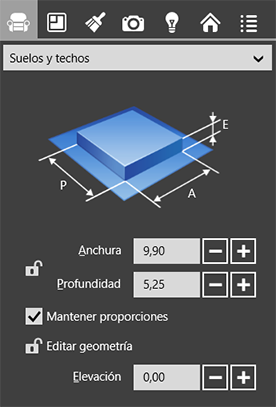
Para seleccionar un techo o un suelo en el diseño 2D, toque en su contorno. A veces es difícil realizar esta acción debido a que el contorno coincide con las paredes; en este caso, selecciónelo en el Árbol del proyecto.
El Árbol del proyecto también permite bloquear objetos, lo que impide seleccionarlos en las vistas 2D y 3D.
Para mover un techo o un suelo personalizado, arrástrelo con el dedo.
Para cambiar el tamaño de un techo o un suelo personalizado, selecciónelo y arrástrelo con el dedo.
Para permitir o prohibir el cambio de forma de los suelos o techos personalizados, toque el icono Editar geometría en el Inspector.
Para cambiar la forma del techo o el suelo, puede agregar o eliminar controles de las esquinas. Para agregar un control, toque en el contorno del suelo o del techo para abrir el menú contextual y seleccione Agregar punto de contorno. Para eliminar un control, abra su menú contextual y seleccione Eliminar punto de contorno.
Las habitaciones situadas en una misma planta pueden tener suelos o techos a distinto nivel. Para reflejarlo así en el programa, debe agregar un suelo o un techo personalizado con una elevación distinta a la del suelo o el techo automático.

1 – Techo automático con la altura predeterminada.
2 – Techo personalizado con una Elevación personalizada, inferior a la del automático.
3 – Suelo personalizado con una Elevación personalizada, superior a la del automático.
4 – Suelo automático con la altura predeterminada.
Para cambiar el nivel del suelo o del techo, selecciónelo en la vista 2D y cambie el valor de Elevación en la pestaña Propiedades del objeto del Inspector.
En la sección Aplicar materiales a los objetos se explica cómo cambiar los materiales.
Para aplicar distintos materiales a una zona específica de un suelo o un techo, dibuje uno personalizado en esta zona.
Para distinguir fácilmente los objetos en el plano, aplíqueles distintos colores de trazo y patrones de relleno. Puede modificar estos parámetros en la pestaña Propiedades 2D del Inspector.
Todos los suelos tienen texto. Por omisión, indica la superficie de la habitación delimitada. En un principio, la etiqueta se muestra en el centro del suelo. Para agregar su propio texto, seleccione el objeto de suelo y escriba en la pestaña Propiedades 2D del Inspector. Para abrir esta pestaña rápidamente, haga un toque doble en la etiqueta de suelo.
Para cambiar de sitio la etiqueta de suelo, arrástrela en la vista 2D.
Si se inserta un suelo personalizado encima del automático, la superficie de toda la habitación experimenta una reducción igual a la superficie del suelo personalizado.